如何设置打印机默认黑白打印 彩色打印机怎么设置默认黑白打印
更新时间:2024-04-22 13:59:42作者:jiang
在日常工作和生活中,打印机是我们经常会用到的办公设备之一,对于一些需要打印大量文件的人来说,如何设置打印机默认黑白打印就显得尤为重要。在使用彩色打印机时,有时候我们只需打印简单的黑白文档,这时候将打印机设置为默认黑白打印可以节约墨盒使用,延长打印机寿命,同时也节省成本。彩色打印机如何设置默认黑白打印呢?接下来我们将详细介绍如何进行设置。
具体步骤:
1.点击“开始”—“Windows系统”—“控制面板”,打开计算机控制面板。
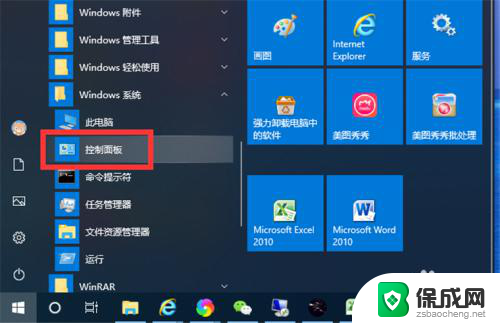
2.点击“查看设备和打印机”,打开设备和打印机列表。
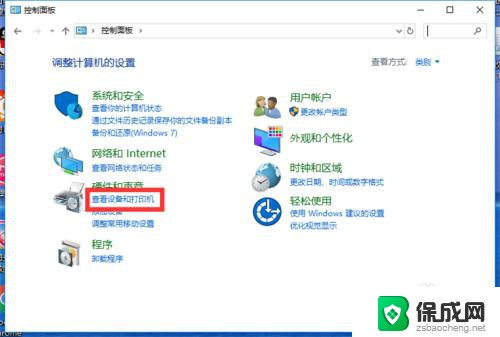
3.右键点击打印机,点击菜单列表中的“打印首选项”。打开打印机设置界面。
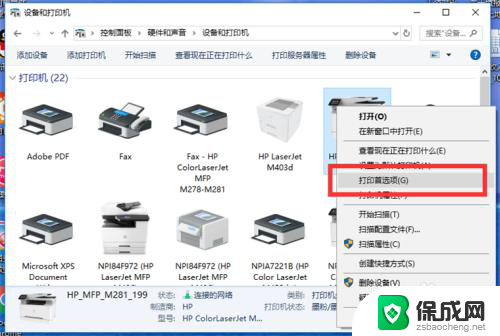
4.在打印机设置界面,选择“灰度打印”列表中的“仅限黑白”。点击“确定”,即可设置默认为黑白打印了。
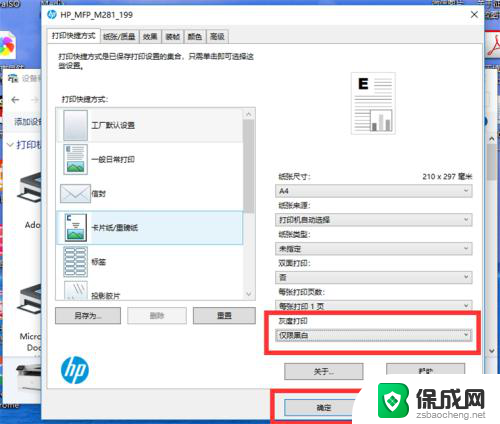
以上是设置打印机默认黑白打印的步骤,如果你遇到了相同的问题,可以参考本文中介绍的步骤进行修复,希望对大家有所帮助。
如何设置打印机默认黑白打印 彩色打印机怎么设置默认黑白打印相关教程
-
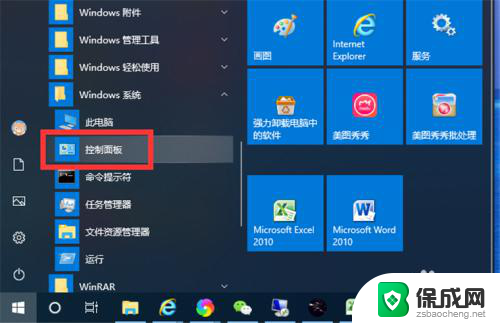 彩色打印机默认黑白打印 如何在彩色打印机上设置默认黑白打印
彩色打印机默认黑白打印 如何在彩色打印机上设置默认黑白打印2024-03-12
-
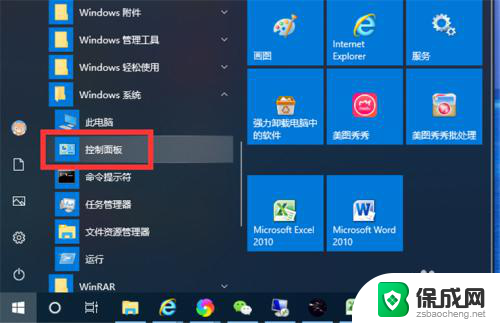 打印机默认彩色,怎么设置成黑白 彩色打印机怎样设置默认黑白打印
打印机默认彩色,怎么设置成黑白 彩色打印机怎样设置默认黑白打印2023-11-22
-
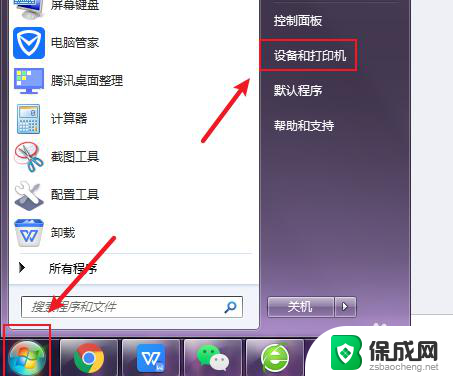 彩色打印机如何调成黑白打印 打印机如何切换彩色打印为黑白打印
彩色打印机如何调成黑白打印 打印机如何切换彩色打印为黑白打印2023-12-11
-
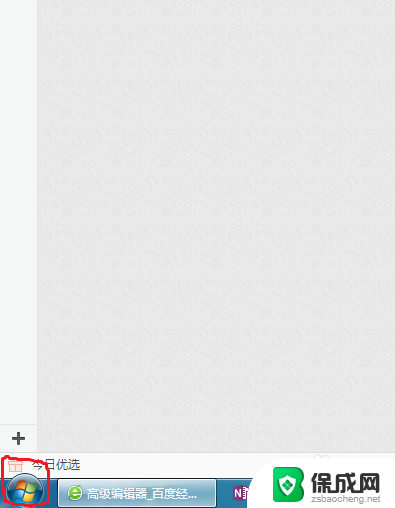 怎样设置打印机默认设置 如何在电脑上设置某打印机为默认打印机
怎样设置打印机默认设置 如何在电脑上设置某打印机为默认打印机2024-01-02
-
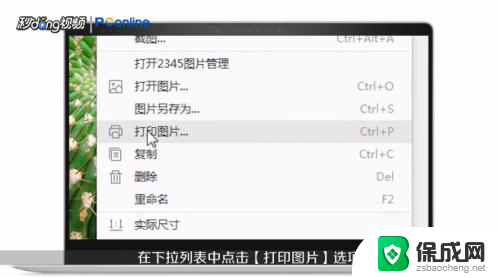 打印图片怎么设置成黑白 图片打印黑白设置方法
打印图片怎么设置成黑白 图片打印黑白设置方法2024-02-10
-
 打印怎么设置彩色打印 打印机如何设置彩色打印
打印怎么设置彩色打印 打印机如何设置彩色打印2024-04-30
电脑教程推荐